Wenn Sie ein Kennwortablaufdatum für Konten unter Windows 10 festlegen möchten, lesen Sie weiter unten. Um Ihre Sicherheit zu gewährleisten, ist es eine gute Idee, Ihr Kennwort in Windows 10 regelmäßig zu ändern.
Abhängig von Ihrer Umgebung empfiehlt es sich, das Kennwort des Benutzers so festzulegen, dass es nach 30 bis 90 Tagen abläuft. um zu verhindern, dass Angreifer das Passwort eines Benutzers knacken und Zugriff auf Ihren Computer und Ihr Netzwerk haben Ressourcen.
So ändern Sie das Ablaufdatum des Kennworts in Windows 10
Methode 1. Legen Sie das Ablaufdatum des Kennworts über die Gruppenrichtlinie fest. *
* Notiz: Diese Methode funktioniert nur bei Windows 10 Professional-Versionen und bei Windows Server 2012- oder Server 2016-Standalone-Versionen. Um das Ablaufdatum des Kennworts auf einem Domänenserver 2016/2012 zu ändern oder zu deaktivieren, lesen Sie diesen Artikel: So ändern oder deaktivieren Sie den Kennwortablauf für die Domain 2012/2016.
Schritt 1. Kennwortablauf aktivieren.
1. Öffnen Sie die Optionen für 'Lokale Benutzer und Gruppen'. Das zu tun:
- Drücken Sie gleichzeitig die Fenster
 + R Tasten zum Öffnen der Befehlsbox ausführen.
+ R Tasten zum Öffnen der Befehlsbox ausführen. - Typ lusrmgr.msc und drücke Eingeben.
- Drücken Sie gleichzeitig die Fenster
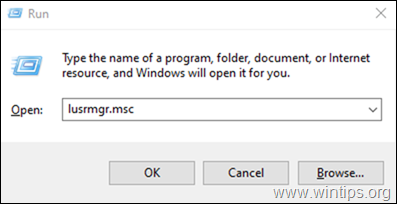
2. Wählen Benutzer im linken Bereich, klicken Sie dann mit der rechten Maustaste auf den Benutzer und klicken Sie auf Eigenschaften.
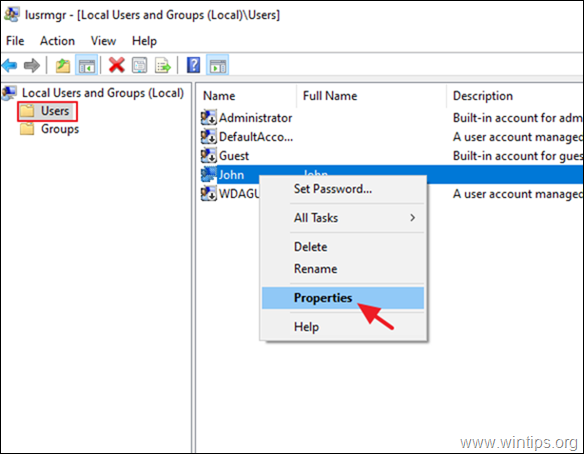
3. Deaktivieren Sie Passwort verfällt niemals und klicke OK.
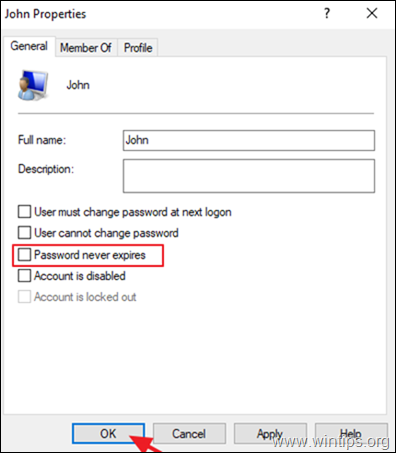
Schritt 2. Legen Sie das maximale Kennwortalter in der Sicherheitsrichtlinie fest.
1. Öffnen Sie den Editor für lokale Sicherheitsrichtlinien. Das zu tun: *
- Drücken Sie gleichzeitig die Fenster
 + R Tasten zum Öffnen der Befehlsbox ausführen.
+ R Tasten zum Öffnen der Befehlsbox ausführen. - Typ secpol.msc und drücke Eingeben.
- Drücken Sie gleichzeitig die Fenster

2. Navigieren Sie in der lokalen Sicherheitsrichtlinie zu:
- Sicherheitseinstellungen -> Kontorichtlinie -> Kennwortrichtlinie
3. Doppelklicken Sie im rechten Bereich, um die Richtlinie zu öffnen: Maximales Passwortalter
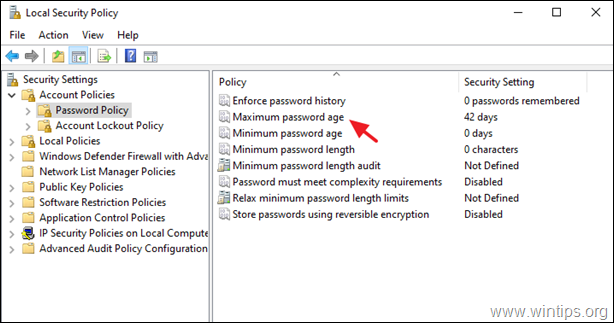
4. Ändern Sie den Standardwert "42" in den gewünschten Zeitraum in Tagen, in dem das Kennwort ablaufen soll. *
* Notiz: Diese Sicherheitseinstellung bestimmt die Zeitspanne (in Tagen), die ein Kennwort verwendet werden kann, bevor das System den Benutzer auffordert, es zu ändern. Sie können festlegen, dass Kennwörter nach einer Anzahl von Tagen zwischen 1 und 999 ablaufen, oder Sie können festlegen, dass Kennwörter niemals ablaufen, indem Sie die Anzahl der Tage auf 0 setzen.
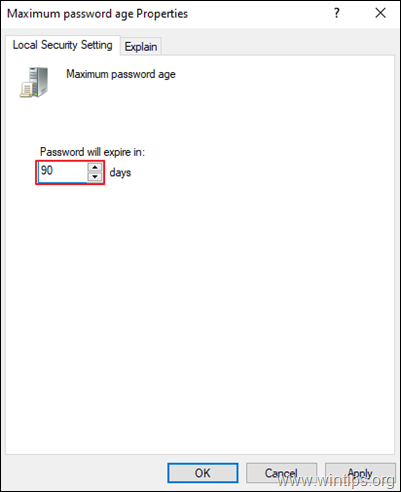
Methode 2. Legen Sie das Ablaufdatum des Kennworts über die Eingabeaufforderung fest. *
Notiz: Diese Methode funktioniert in allen Windows-Versionen (Home & Pro) und in Windows Server-Versionen.
1. Offen Eingabeaufforderung als Administrator. Das zu tun:
- Geben Sie in das Suchfeld Folgendes ein: cmd (oder Eingabeaufforderung).
- Klicken Sie mit der rechten Maustaste auf das Eingabeaufforderung (Ergebnis) und wählen Sie Als Administrator ausführen.

2. Geben Sie in der Eingabeaufforderung den folgenden Befehl ein, um den Ablauf des Kennworts zu aktivieren:
wmic-Benutzerkonto mit "Name="Benutzerkontoname'" setze PasswordExpires=true
* Notiz: Ändern Sie im obigen Befehl die Benutzerkontoname Wert, mit dem Namen des Kontos, dessen Kennwort ablaufen soll. Wenn der Kontoname beispielsweise "John" lautet, lautet der Befehl:
wmic Benutzerkonto wo "Name='John'" PasswordExpires=true gesetzt hat
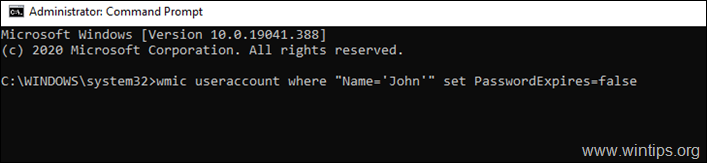
3. Geben Sie nun den folgenden Befehl ein, um das Ablaufdatum des Passworts auf z.B. 90 Tage. *
Nettokonten /maxpwage:90
* Notiz:Ändern Sie im obigen Befehl die Zahl "90" auf die Anzahl der Tage, die das Passwort ablaufen soll.
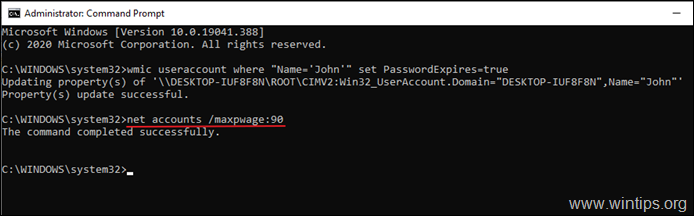
4. Schließen Sie die Eingabeaufforderung und starten Sie den PC neu. *
* Notiz: Wenn der Benutzer nach dem Neustart noch kein Kennwort hat, wird er aufgefordert, eines zu erstellen. Klicken Sie an dieser Stelle auf OK, geben Sie das neue Passwort zweimal ein und drücken Sie Eingeben.
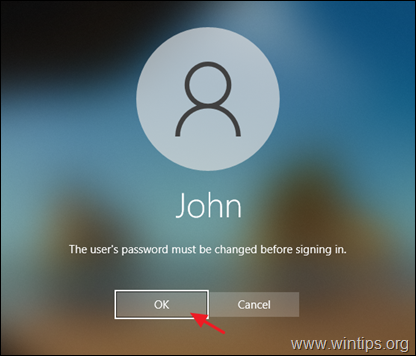
Zusätzliche Hilfe: Wenn Sie den Ablaufzeitraum des Kennworts entfernen möchten, geben Sie den folgenden Befehl in die Admin-Eingabeaufforderung ein, um das Kennwort für alle Ihre Benutzerkonten so festzulegen, dass es nie abläuft.
Nettokonten /maxpwage: unbegrenzt
Das ist es! Lassen Sie mich wissen, ob dieser Leitfaden Ihnen geholfen hat, indem Sie Ihren Kommentar zu Ihren Erfahrungen hinterlassen. Bitte liken und teilen Sie diesen Leitfaden, um anderen zu helfen.